
Съдържание:
- Автор John Day [email protected].
- Public 2024-01-30 07:55.
- Последно модифициран 2025-01-23 14:36.
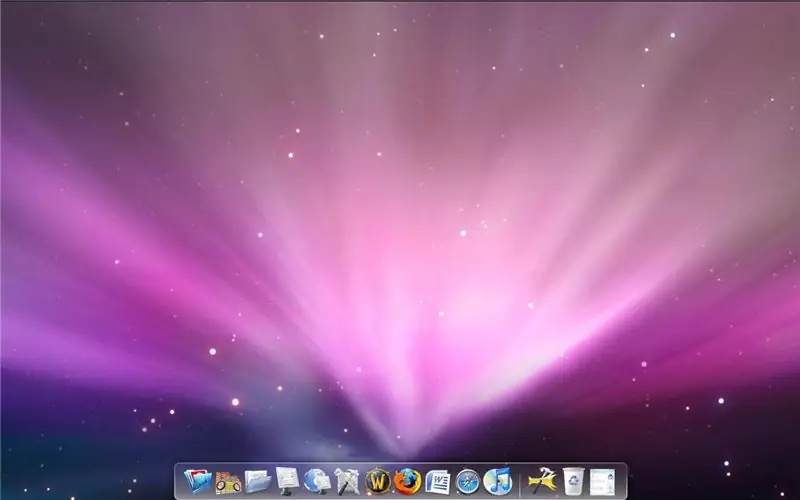
Има лесен начин да накарате скучната стара визия или XP да изглежда почти точно като Mac Os X, наистина е лесно да научите как! За да изтеглите, отидете на
Стъпка 1: Стъпка 1 Изтеглете и инсталирайте Rocketdock
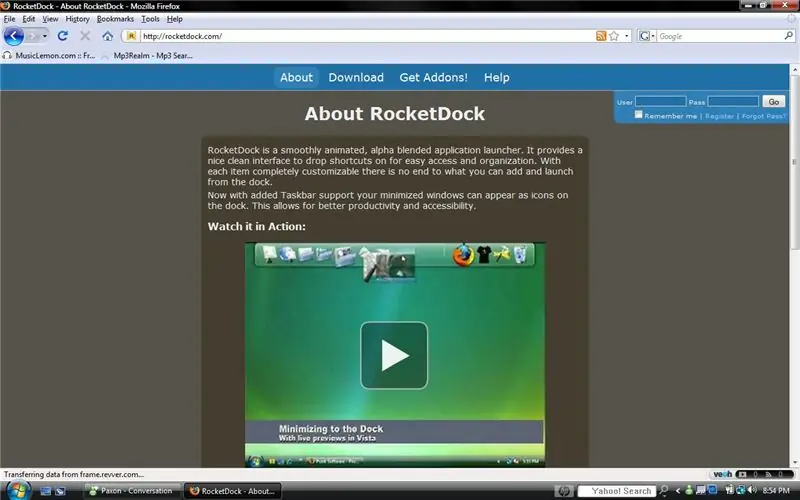
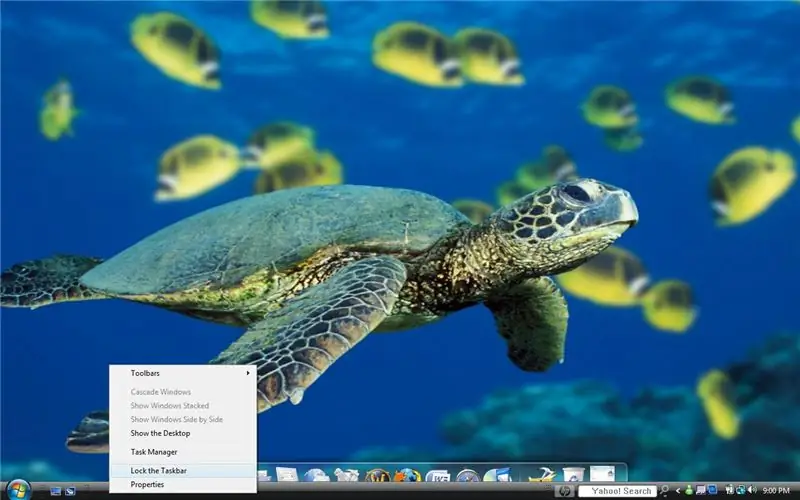
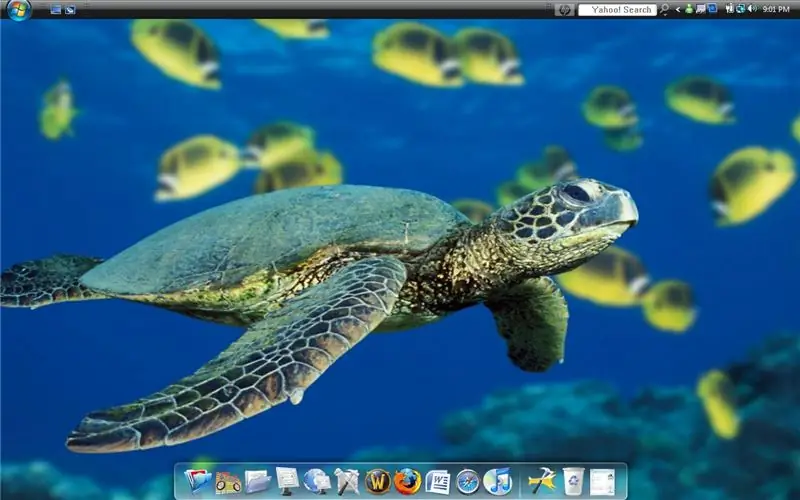
Изтеглете и инсталирайте Rocketdock за XP или Vista. И преместете всички икони в самия док. Отключете лентата на задачите (Една с бутон за стартиране) и плъзнете до горната част на екрана.
Стъпка 2: Отворете вашия интернет браузър
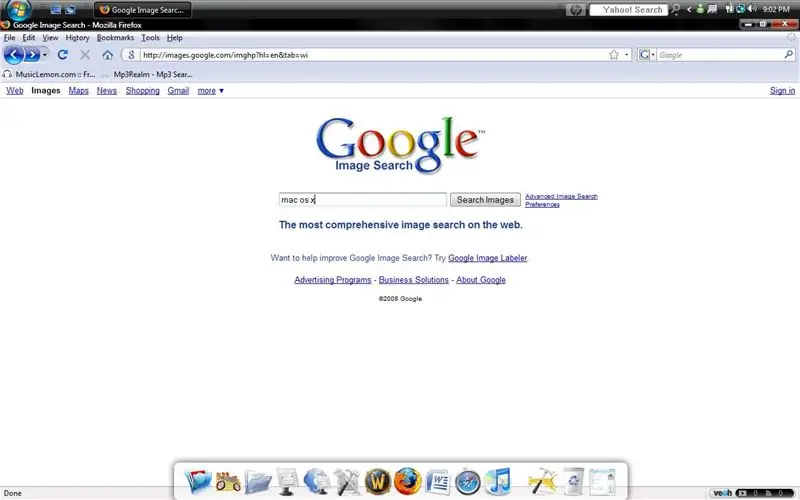
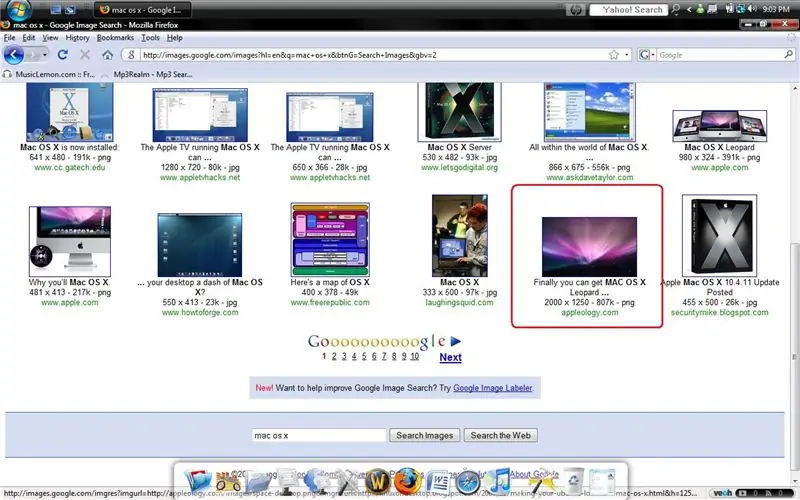
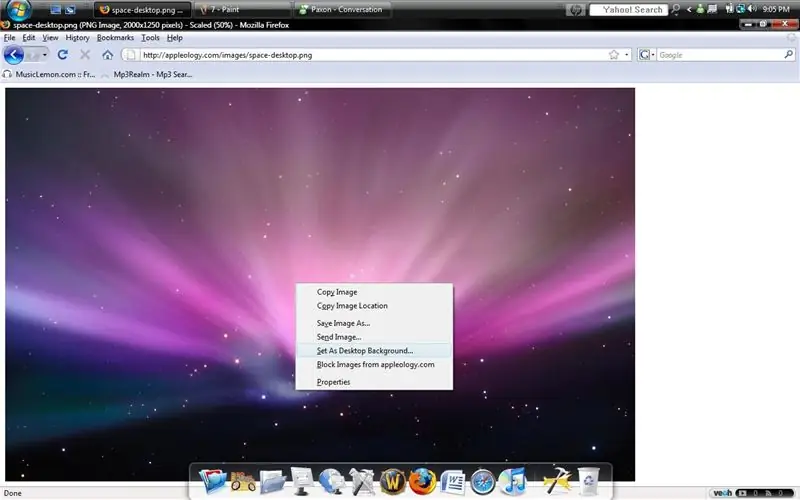
Отворете интернет браузъра си и отидете на търсенето на изображения в google. Въведете mac os x превъртете надолу и кликнете върху изображението, видяно на изображението 2. Задайте го като фон на работния плот.
Стъпка 3: Свойства
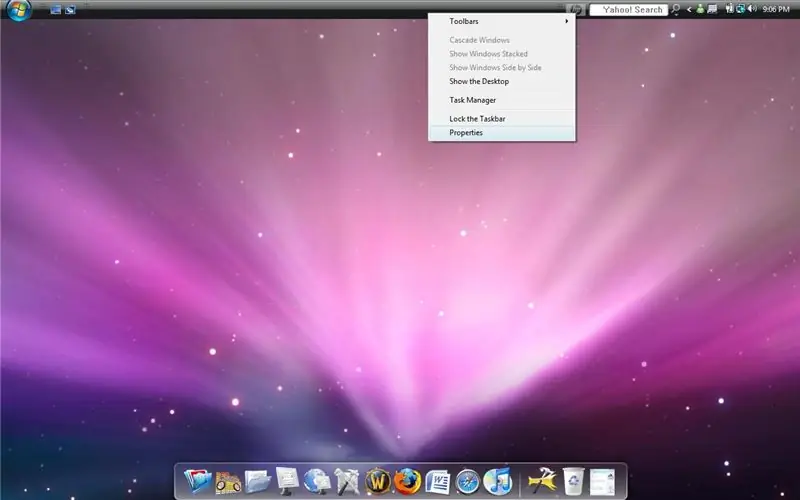
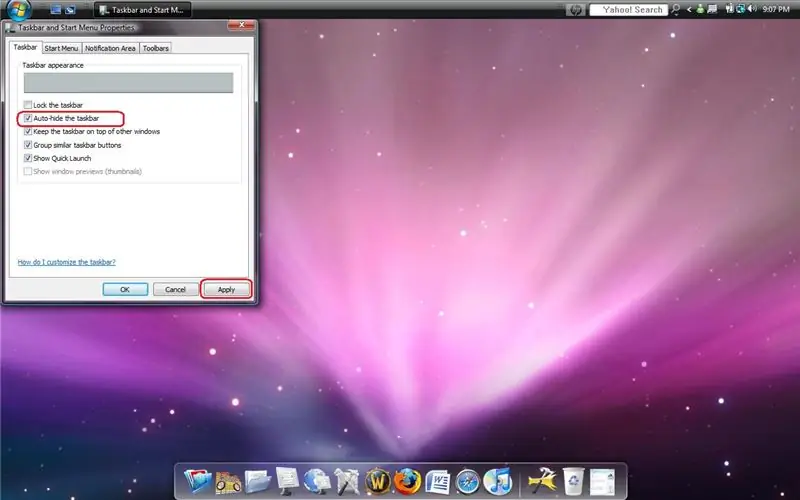
Щракнете с десния бутон върху лентата на задачите и щракнете върху свойства и поставете отметка в квадратчето, което казва автоматично скриване, след което щракнете върху прилагане.
Стъпка 4: Готови сте
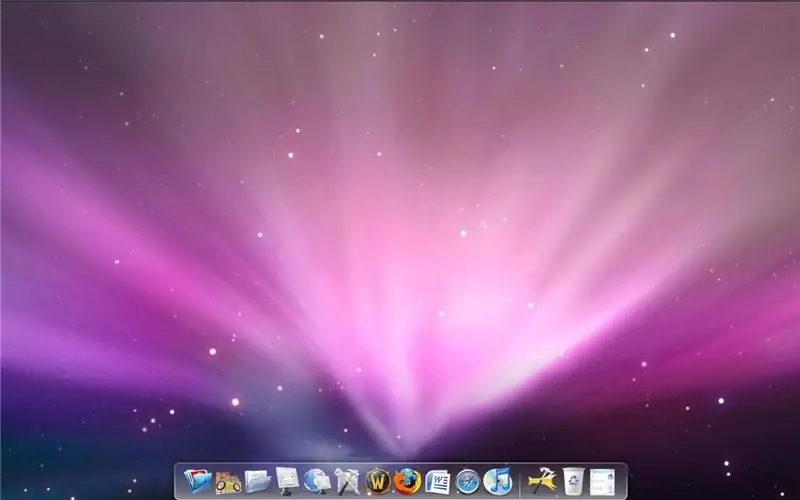
Готови сте, търсачката не е там, но мисля, че ще живеете! Ако трябва отново да получите достъп до лентата със задачи, просто поставете мишката в горната част на екрана и тя ще се появи. Насладете се на Vista os x! Кажете ми как се справих и моля, коментирайте, това е втората ми инструкция.
Препоръчано:
Как да направите Windows 7 да изглежда като Windows 95: 7 стъпки

Как да направим Windows 7 да изглежда като Windows 95: Искам да ви покажа как да направите Windows 7 да изглежда като Windows 95 и включих допълнителна стъпка, за да изглежда като Windows 98, а също така е за хора, които искат да направят своите Windows 7 изглеждат като Windows 98. За хората, които искат да направят Windows 7 да изглежда
Как да накараме Firefox да изглежда невероятно и готино безплатно .. The Sequil: 4 стъпки

Как да накараме Firefox да изглежда невероятно и готино безплатно …….. The Sequil: Здравейте на всички. Тази инструкция е по -малък продължение на My first firefox instructable, който е един от най -популярните firefox как в мрежата. Днес ще ви представя три: (нови и готини добавки за firefox. Ако нямате firefox pl
Как да накарате компютъра си да изглежда като Windows Vista !: 5 стъпки

Как да накарате компютъра си да изглежда като Windows Vista !: Точно сега ще ви покажа как да направите windows xp да изглежда като Windows Vista. така че обзалагам се, че някои от вас питат … какво е windows vista … а чували ли сте някога за windows xp, така че това е може би най -добрата операционна система някога. Обзалагам се, че някои от вас ме питат
Как да направите Windows 2000 да изглежда като Windows XP: 5 стъпки

Как да накараме Windows 2000 да изглежда като Windows XP: По време на този урок ще можете да направите скучния си Windows 2000 интерфейс да изглежда точно като XP с помощта на няколко софтуера. Има няколко елемента, които няма да бъдат включени, като например външния вид на контролния панел и други. Ти ще бъдеш
Промяна на Windows Vista да изглежда като Windows XP: 7 стъпки

Промяна на Windows Vista, за да изглежда като Windows XP: Сега използвам Windows 7, която работи също толкова добре, колкото Xp. Бях преминал от Vista на Xp, защото е много по -бърз. Тази инструкция ще обясни процеса на промяна на Windows Vista и ще я направи да изглежда като Windows XP. Това обхваща промяната на данните за вход
